Aktualisiert May 2025 : Beenden Sie diese Fehlermeldungen und beschleunigen Sie Ihr Computersystem mit unserem Optimierungstool. Laden Sie es über diesen Link hier herunter.
- Laden Sie das Reparaturprogramm hier herunter und installieren Sie es.
- Lassen Sie es Ihren Computer scannen.
- Das Tool wird dann Ihren Computer reparieren.
Der Tablet-Modus in Windows 10 macht das Betriebssystem besser geeignet für die Arbeit mit einem Tablett oder Touchscreen. Die Continuum-Funktion ermöglicht es Windows 10, nahtlos zwischen dem Desktop- und dem Tablet-Modus zu wechseln. Windows 10 im Tablet-Modus ist für die Verwendung mit Tablet- und Touch-Geräten optimiert.
Tablet-Modus unter Windows 10
Wir empfehlen die Verwendung dieses Tools bei verschiedenen PC-Problemen.
Dieses Tool behebt häufige Computerfehler, schützt Sie vor Dateiverlust, Malware, Hardwareausfällen und optimiert Ihren PC für maximale Leistung. Beheben Sie PC-Probleme schnell und verhindern Sie, dass andere mit dieser Software arbeiten:
- Download dieses PC-Reparatur-Tool .
- Klicken Sie auf Scan starten, um Windows-Probleme zu finden, die PC-Probleme verursachen könnten.
- Klicken Sie auf Alle reparieren, um alle Probleme zu beheben.
Um den Tablet Modus zu aktivieren, klicken Sie auf das Benachrichtigungssymbol in der Taskleiste und wählen Sie Tablet Modus. Windows 10 wechselt sofort vom Desktop in den Tablet-Modus.
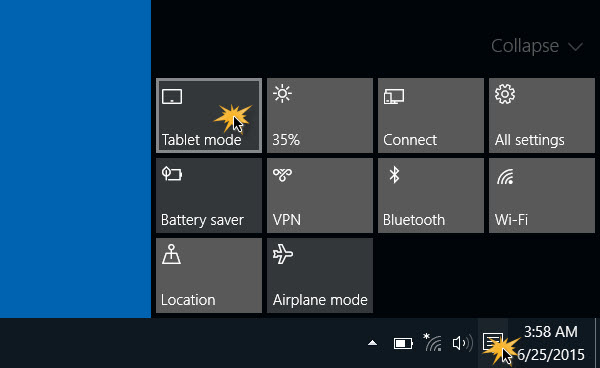
Sobald dies geschieht, werden Sie sofort ein paar Dinge bemerken:
- Ihre aktive Anwendung wird im Vollbildmodus angezeigt.
- Sie sehen eine Änderung in der Taskleiste. Geöffnete Anwendungen ruhen nicht mehr auf der Taskleiste.
- Sie sehen nur eine Schaltfläche Zurück, ein Suchsymbol und die Schaltfläche Aufgabenansicht.
- Um die geöffneten Anwendungen zu sehen, müssen Sie auf die Schaltfläche Aufgabenansicht klicken oder mit der Tastenkombination Alt+Tab durch sie blättern.
- Sie werden feststellen, dass der Windows 10-Startbildschirm jetzt aktiviert ist.
- Sie können neue Anwendungen und Desktop-Software über den Startbildschirm starten.
Um die Tablet Mode Einstellungen zu ändern, müssen Sie die Einstellungen app > System > Tablet Mode öffnen.
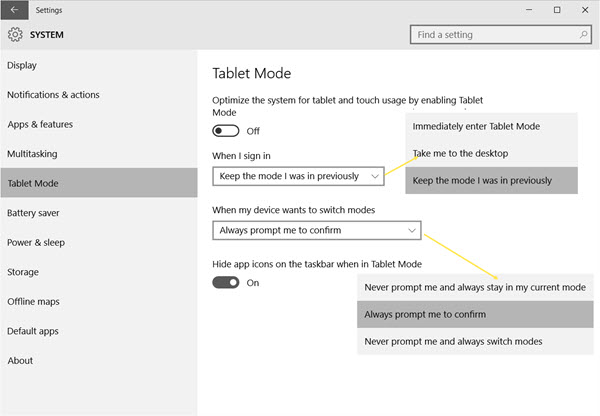
Hier sehen Sie die folgenden Einstellungen:
- Ein- oder Ausschalten des Tablet-Modus: Auf einem Desktop-Computer ist die Standardeinstellung Aus, während sie auf einem Tablet auf Ein gesetzt ist.
- Wenn ich mich anmelde: Sie können Ihren Computer auf – Sofort in den Tablet-Modus wechseln, mich auf den Desktop bringen oder den Modus beibehalten, in dem ich mich vorher befand.
- Wenn meine Geräte den Modus wechseln wollen: Sie können wählen – Niemals auffordern und immer in meinem aktuellen Modus bleiben, Immer auffordern, mich zu bestätigen oder nie auffordern und immer den Modus wechseln.
- App-Icons auf der Taskleiste ausblenden, wenn Sie sich im Tablet-Modus befinden: Sie haben vielleicht bemerkt, dass Windows 10 die Taskleistensymbole im Tablet-Modus ausblendet, aber wenn Sie möchten, können Sie diese Einstellung deaktivieren. Andernfalls müssen Sie die Schaltfläche Aufgabenansicht verwenden, um die geöffneten Symbole zu sehen.
Lassen Sie uns wissen, wie Sie den Tablet-Modus in Windows 10 verwenden möchten, und wenn Sie das Gefühl haben, dass er fantastisch ist oder Ihnen etwas fehlt.
EMPFOHLEN: Klicken Sie hier, um Windows-Fehler zu beheben und die Systemleistung zu optimieren
